
Game Turu Dogs dirilis ing jarak 2012, nalika Windows 10 durung ana. Patut, aplikasi iki ora dioptimalake ing sistem operasi iki, mula, sawetara pangguna, sawise nginstal, ana masalah karo diluncurake, ditanggulangi kanthi cara sing beda. Sampeyan kudu miwiti kanthi pilihan sing paling gampang lan paling efektif, mboko sithik pindhah menyang kompleks lan arang ditemoni.
Cara 1: Ngaktifake mode kompatibilitas
Ayo miwiti karo sing paling masarakat, nanging ing wektu sing padha karo cara sing luwih efektif. Kanggo ngaktifake mode kompatibilitas TOWN karo versi Windows sadurunge, sing ditindakake kanthi nyiyapake file sing bisa diekské liwat menu Properties.
- Menyang ROOT Folder kanthi game utawa golek label ing desktop lan klik PCM.
- Ing menu sing katon, pilih "Properties".
- Pindhah menyang tab kompatibilitas.
- Priksa item panandha "Bukak program ing mode kompatibilitas karo:".
- Expand dhaptar pop-up banjur pilih pilihan "Windows 7" utawa "Windows 8".
- Mengko, sampeyan bisa ngaktifake paramèter tambahan yen mode kompatibilitas sing gampang ora ngasilake asil sing akeh. Perhatian khusus dibayar kanggo item "nglakokake program iki kanggo jeneng administrator", amarga asring instalasi setelan kasebut kanthi permanen kanggo nyingkirake masalah kasebut.
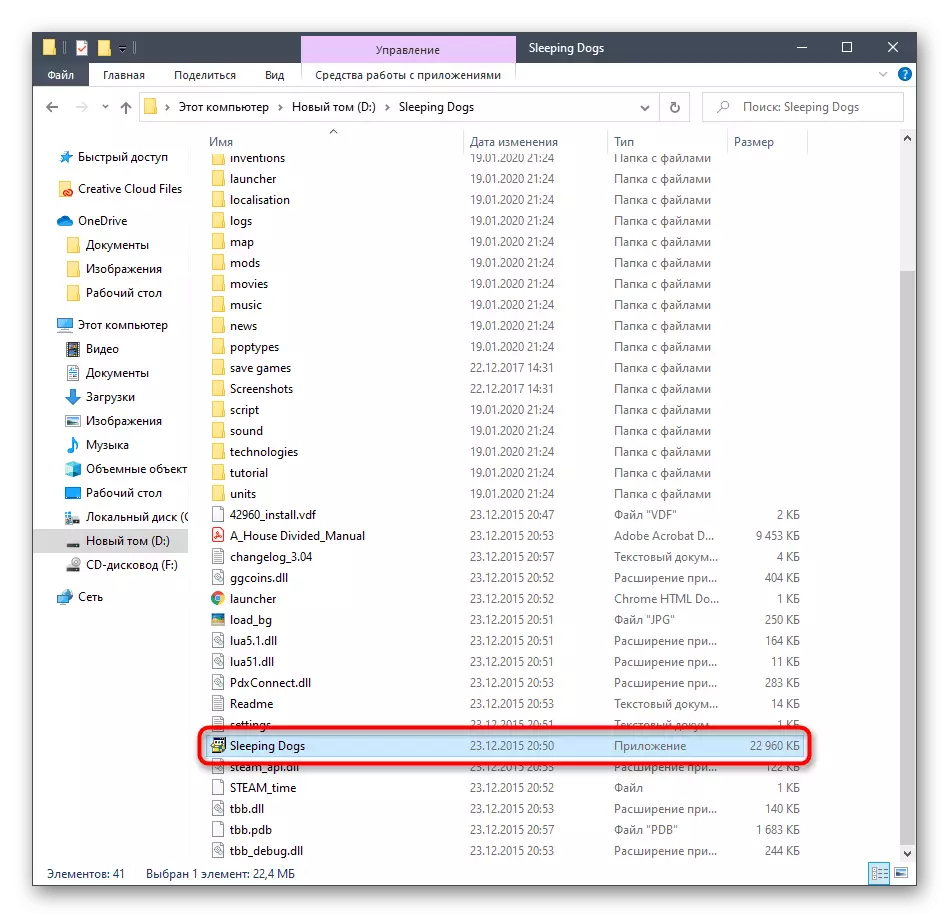
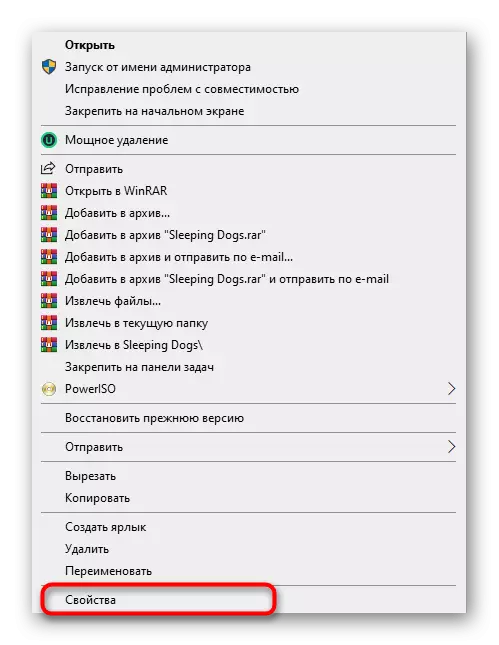

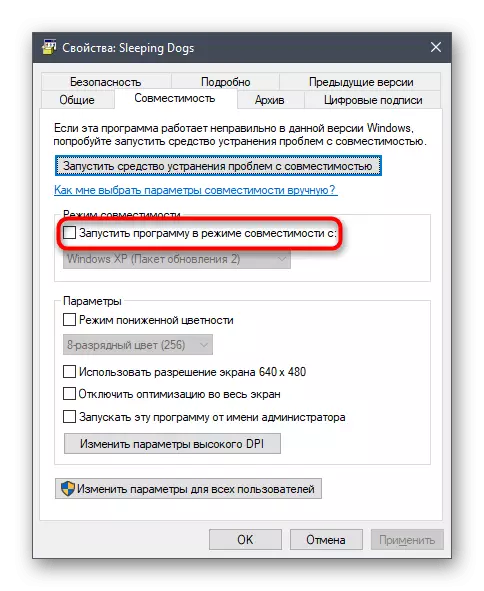
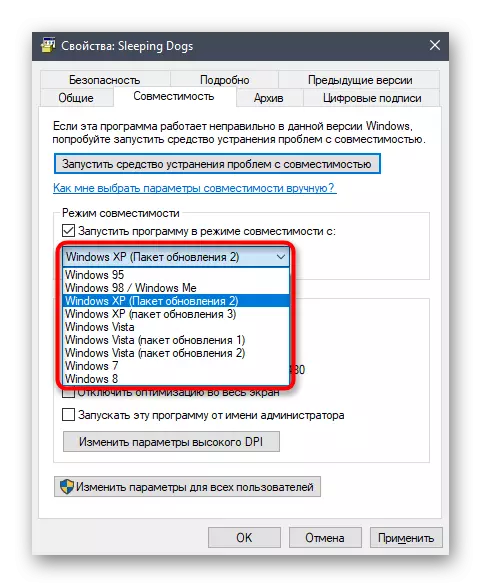

Sadurunge ninggalake menu "Properties", aja lali ngetrapake pangowahan sing digawe. Sawise iku, lunga kanggo mbaleni asu turu kanggo mriksa efektifitas tumindak sing ditindakake. Yen dheweke ora mangaruhi peluncuran aplikasi kasebut, disaranake ngasilake kabeh paramèter menyang negara standar supaya ora ana konflik liyane ing mangsa ngarep.
Cara 2: Nginstall prioritas proses sing tambah akeh
Pilihan iki cocog karo pangguna, sing duwe asu turu, nanging tinimbang layar Download, layar ireng ditampilake. Sawetara pangguna ing kahanan kasebut mbantu nginstal prioritas kanggo proses kasebut, yaiku ing ngisor iki:
- Bukak game banjur gulung cepet kanggo njaluk ing desktop. Klik ing papan sing kosong ing taskbar kanthi tombol mouse sing tepat lan pindhah menyang "Tugas Manager" liwat menu.
- Pindhah menyang tab "rincian".
- Ing ngisor iki golek proses aplikasi, klik ing PCM, pindhah kursor menyang item "prioritas" lan atur "dhuwur" utawa "ndhuwur".


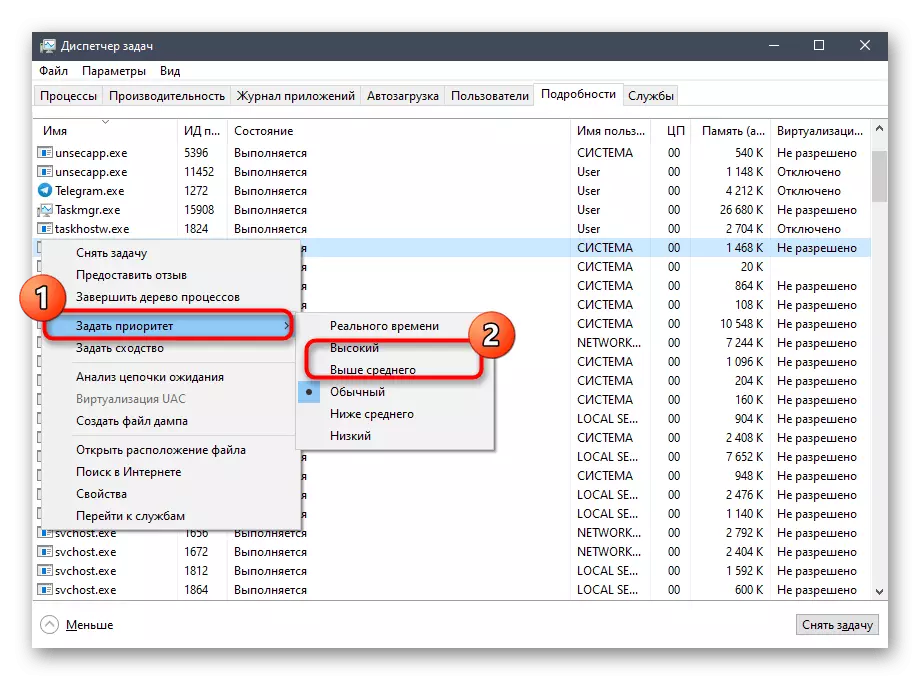
Sanalika sawise iku, nggedhekake aplikasi banjur priksa manawa download bakal diwiwiti. Yen metode iki dadi efektif, saben sampeyan miwiti ngganti prioritas proses kasebut, nanging ana varian lan instalasi permanen saka konfigurasi kasebut.
Waca liyane: Ngganti prioritas proses ing Windows 10
Cara 3: Nginstall perpustakaan Windows tambahan
Meh saben game lan piranti lunak pihak katelu kanggo wiwitan sing bener mbutuhake kasedhiyan file komputer perpustakaan tambahan sing tanggung jawab kanggo ngolah komponen informasi lan grafis. Sing ora ana siji utawa luwih unsur penting sing asring duwe format DLL bisa nyebabake masalah nalika nyoba mbukak asu turu, lan kabar bakal katon ing file apa wae. Masalah iki ditanggulangi kanthi nginstal kabeh komponen sing ilang, sing bakal dibantu dening referensi kiwa ing ngisor iki.

/
Waca liyane: Cara nganyari Framework .NET
Dhewe mengaruhi topik perpustakaan langsung, amarga wis dingerteni yen dipasang ing Windows 10 kanthi gawan. Nanging, ngagem asu asu karo file sing wis suwe kanggo komponen iki, sing bakal ora ana ing sistem operasi, lan uga yen pangguna mbusak obyek utawa tumindak acak nyebabake fungsi DirectX. Ing kahanan kaya ngono, instal maneh perpustakaan lan nambah file sing ilang. Kita menehi saran kanggo nggunakake solusi iki yen ora ana cara sing diterangake ing materi saiki ora mbantu.
Waca liyane: Mbukak maneh lan nambah komponen DirectX ing Windows 10
Cara 4: ngresiki kukus cache
Kaya sing wis dingerteni saka jeneng metode iki, mung cocog karo pangguna sing entuk game ing area belanja uap lan ngalami masalah peluncuran. Pamilik versi turu kaya ngono disaranake ngilangi cache platform dagang iki kanggo ngilangi masalah kasebut. Prosedur kasebut bakal sawetara wektu secara harfiah sawetara menit.
- Bukak ing dalan sing dipasang uap, lan temokake direktori "AppCache" ing ROOT direktori.
- Ing njero, nyorot kabeh file lan direktori saiki lan klik-tengen.
- Ing menu konteks sing katon, pilih Delete.
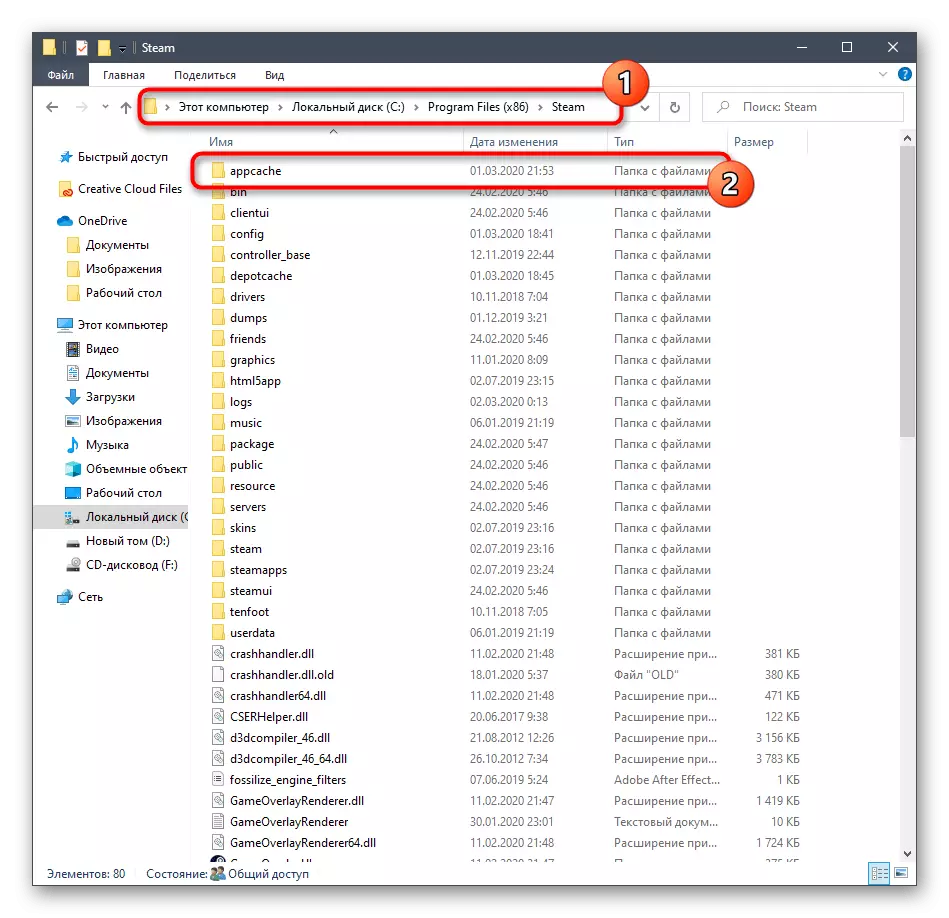
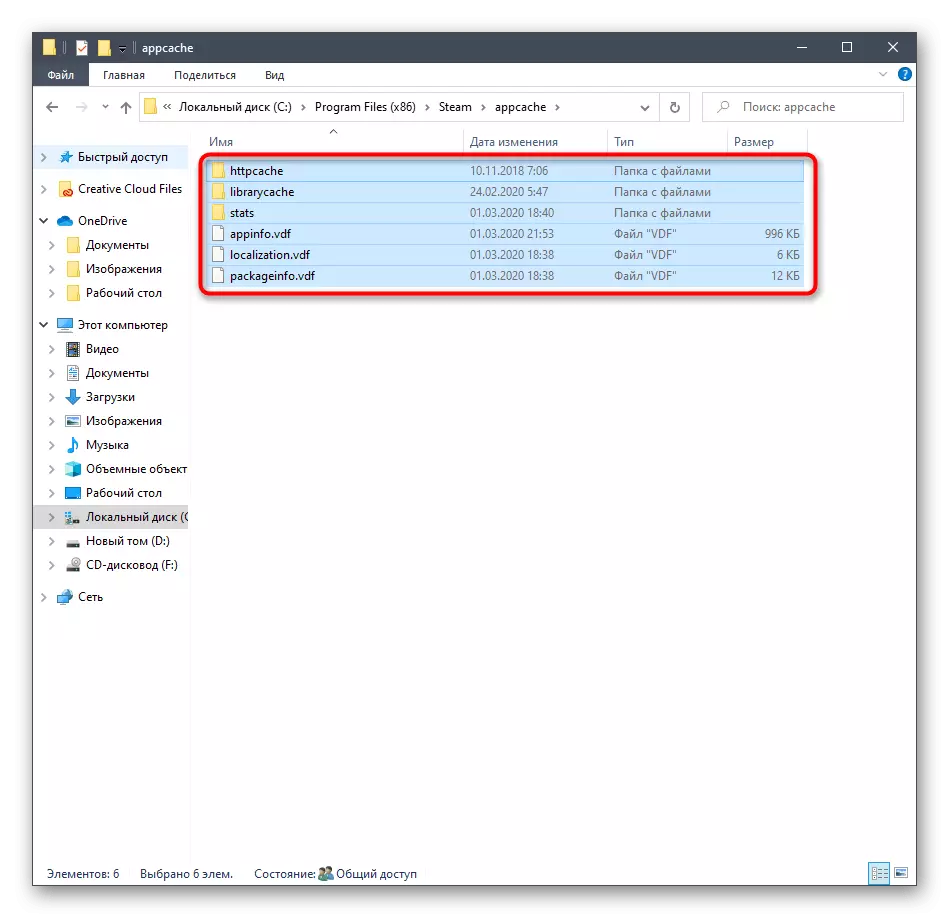
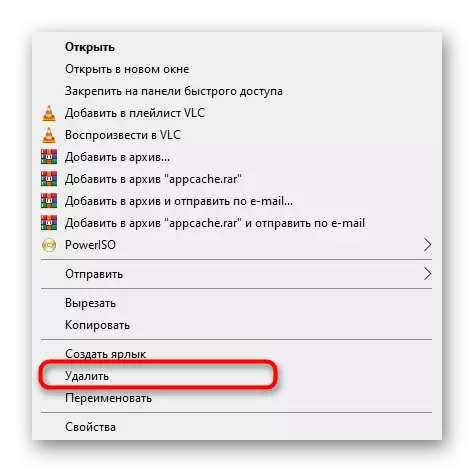
Sawise iku, aplikasi kasebut dhewe luwih becik miwiti maneh lan sampeyan bisa nyoba miwiti maneh asu turu. Aja kuwatir, direktori remot bakal dibalekake kanthi otomatis karo file sing wis dianyari, saengga tumindak kasebut ora bakal ana pengaruh sing negatif babagan operasi uap.
Cara 5: Pateni Firewall lan Anti-Virus
Firewall standar lan piranti lunak tambahan anti-virus sing wis diinstal ing komputer biasane ora mengaruhi peluncuran game sing bener, nanging ana pengecualian sing ana gandhengane karo curiga file sing ala, sing bisa ndemek aplikasi kasebut dina iki. Temokake yen bukaan tenan ngganggu firewall lan antivirus, sampeyan bisa, sadurunge mateni komponen loro kasebut. Informasi sing luwih rinci babagan topik kasebut bisa ditemokake ing pedoman sing kapisah ing situs web kita luwih.

Waca liyane:
Mateni firewall ing windows 10
Pateni Antivirus
Yen, sawise nyingkirake firewall utawa antivirus, dadi sawetara solusi kasebut sing kena pengaruh ing kinerja game, sampeyan bisa ninggalake komponen ing negara sing dipotong, nanging dianjurake kanggo nindakake. Opsi sing luwih bener bakal nambah asu turu kanggo ngilangi manawa ora butuh wektu ing pangguna wong anyar, lan uga ora ana manual sing bisa mbantu ngatasi iki.
Waca liyane:
Tambah program kanggo pengecualian ing windows 10 firewall
Nambahake program kanggo ngilangi antivirus
Cara 6: Nyetel nganyari Windows paling anyar
Ngarsane pembaruan anyar nduweni peran penting ing fungsi sistem operasi. Yen sawetara nganyari penting ora ana ing PC, bisa mengaruhi karya sing bener saka akeh aplikasi lan program, kalebu game sing diomongake dina iki. Kita maringi pitunjuk mung kanggo njaga jendela 10 saiki, sing dudu tugas sing tantangan.
- Bukak bagean "Start" lan pindhah menyang bagean "Parameter" kanthi ngeklik tombol khusus ing bentuk gear.
- Pindhah menyang kategori paling anyar sing disebut "nganyari lan keamanan".
- Tetep mung klik ing tombol "Priksa kanggo nganyari" lan ngenteni rampung operasi iki.
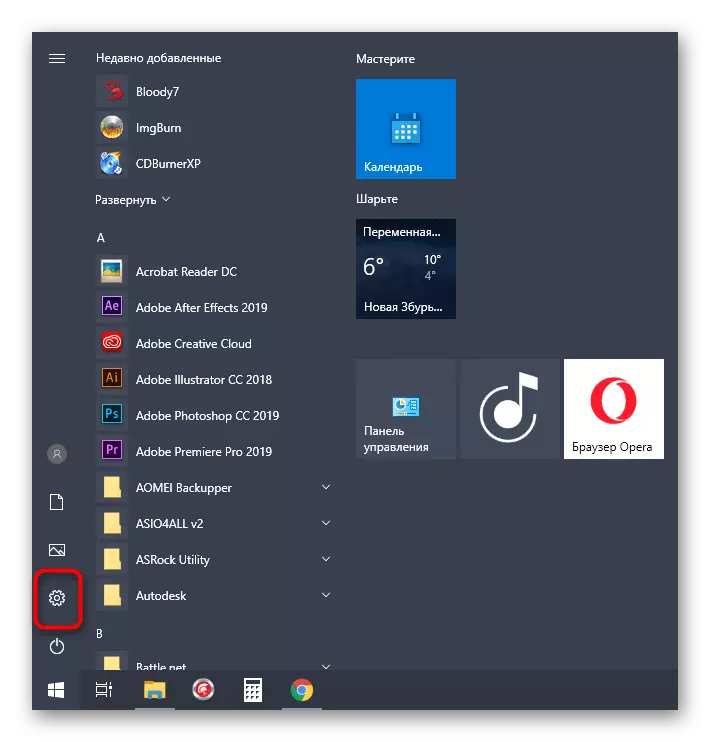
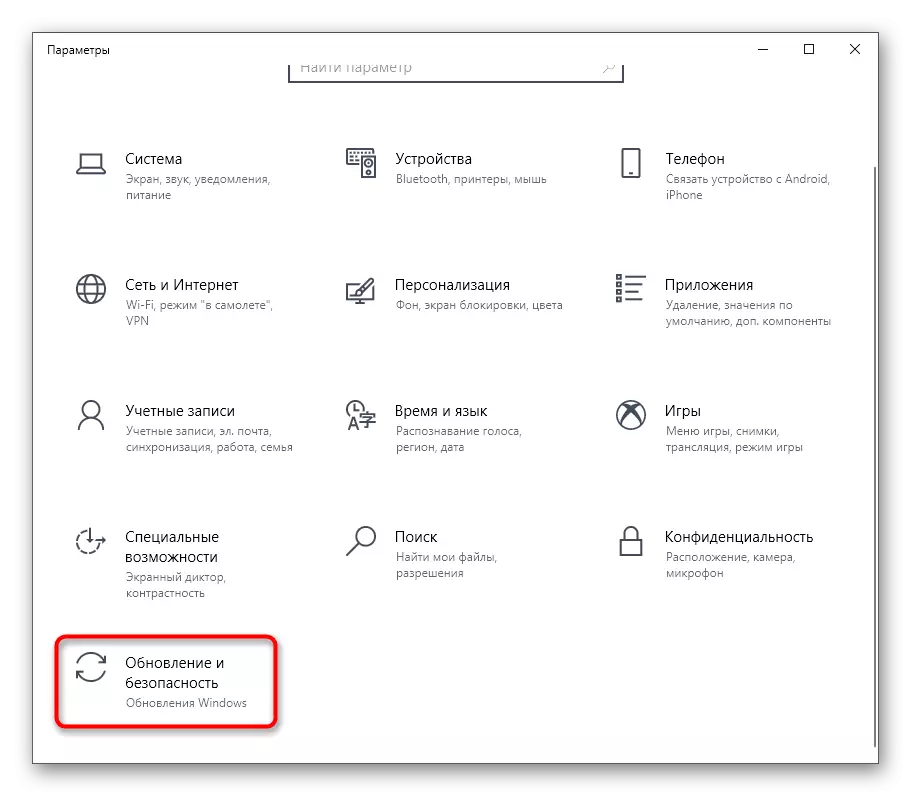
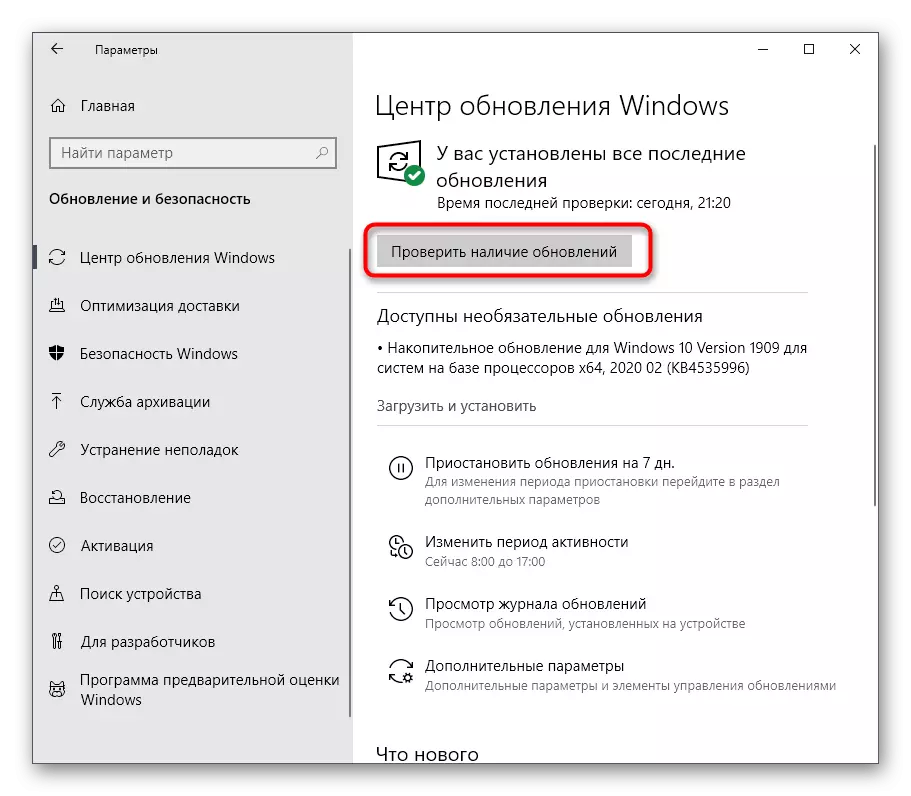
Yen sawetara nganyari ditemokake, dianjurake supaya bisa nginstal lan miwiti maneh komputer supaya kabeh owah-owahan. Sawise iku, coba mbukak asu turu kanggo mriksa game kanggo kinerja.
Waca liyane:
Nginstall nganyari Windows 10
Instal Nganyari Windows 10 Kanthi manual
Ngatasi Masalah Karo Ngatur Nganyari ing Windows 10
Cara 7: Nganyari driver Adapter Grafis
Yen aplikasi ora diwiwiti, mung layar ireng katon, bisa disebabake amarga kekurangan versi driver versi video paling anyar. Ditemokake kanthi manual kanthi nemtokake versi saiki lan mbandhingake karo sing terakhir wis ditambahake ing situs web resmi adaptor grafis, nanging cara paling gampang mung bakal mriksa nganyari ing pandhuan ing ngisor iki.
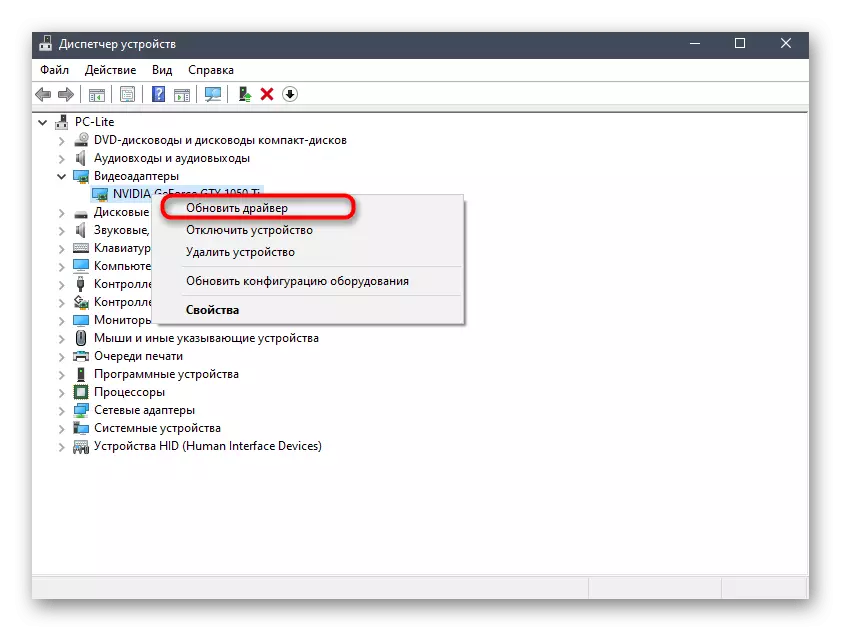
Waca liyane: Cara kanggo nganyari driver kertu video ing Windows 10
Cara 8: Manual nambah DLL
Asring, masalah karo peluncuran asu turu diiringi munculna kabar yen ora ana perpustakaan dll. Umume kasus, masalah kasebut ditanggulangi kanthi nginstal komponen sistem operasi, sing kita rembugan ing metode 3, nanging yen ora mbantu, tegese file sing ilang internal lan mung bisa dipikolehi kanthi manual Cara, nemokake ing internet lan nempatake ing root katalog kanthi game. Kita maringi pitunjuk kanggo nindakake iki kanthi ngetutake pandhuan saka artikel liyane, sing bisa sampeyan kanthi ngeklik header ing ngisor iki.Waca liyane: Cara Instal Pustaka DLL menyang Sistem Windows
Cara 9: Priksa integritas file sistem
Cara pungkasan saka artikel kita saiki bakal digandhengake karo mriksa integritas file sistem, amarga ora ana alasan maneh amarga asu turu bisa uga ora diwiwiti ing PC kanthi Windows 10. Iki mindhai nggunakake keperluan standar. Kanggo miwiti, miwiti mriksa SFC, lan yen wis rampung kanthi kesalahan, sampeyan kudu nyambungake dism, lan sawise kudu miwiti maneh SFC.
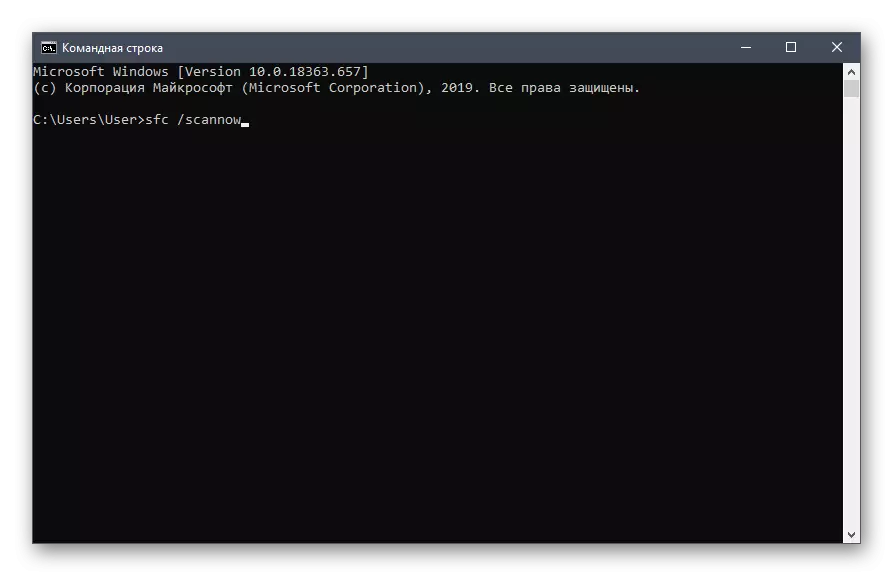
Waca liyane: Nggunakake lan mulihake integritas integritas file sistem ing Windows 10
Yen ora ana ing ndhuwur, menehi efek positif, tetep mung kanggo nginstal maneh game lan muga-muga bisa mbantu. Nasihat iki bakal cocog kanggo kapinteran Dongembies Pirat. Sampeyan uga dianjurake kanggo maca lan review babagan repack ing situs kasebut, saka ngendi download kasebut dimuat, utawa download Majelis liyane kanggo mriksa kinerja.
